Sist oppdatert: 2024-10-23
Innstilling av hvilke felt som skal vises i Opter Driver
Gjelder Opter Driver for iOS og Opter Driver Labs for Android.
I denne artikkelen
Det anbefales at du bruker vinduet Designfelt for mobil til å angi feltene som skal vises på bestillingssiden, detaljvisningen, siden med leveringsbevisets signatur, skanningssiden og siden Skannedetaljer i Opter Driver.
For å angi hvilke felt som skal vises i kolonnevisningen, kolonnelisten, elementvisningen, avviksvisningen, Endringer visningen og Ny ordre visningen, se Mobildatainnstillinger (vindu).
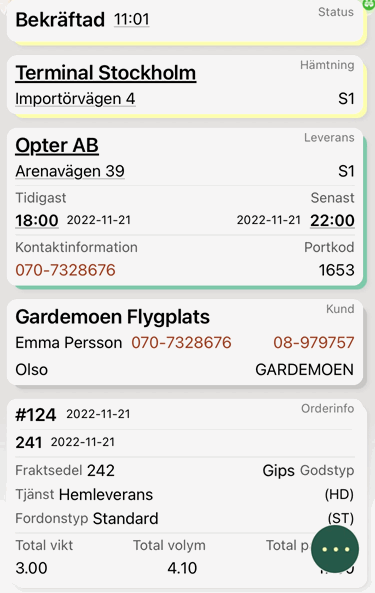
Bildet ovenfor viser et eksempel på hvordan det kan se ut i detaljvisningen.
Standardinnstillingene for hvilke felter som skal vises på oppdragssiden, detaljvisningen, signatursiden for leveringsbevis, skannesiden og siden Skannedetaljer er én av følgende:
-
Hvis du installerer Opter på nytt, brukes innstillingene i vinduet Designfelt for mobil. Feltene i kolonnen Inkluderte i Designfelt for mobil vises i Opter Driver.
-
Hvis du har Opter versjon 2022.12.xx og oppdaterer til 2023.06.01 eller nyere, baseres standardinnstillingene i vinduet Designfelt for mobil (og dermed Opter Driver) på innstillingene i App.Design, med unntak av innstillingene for detaljvisningen som i stedet er basert på innstillingene du hadde i Designfelt for mobil.
Hvis du har brukt App.OpterDriver.Design, vil den fortsatt bli brukt etter oppdateringen.
Mer informasjon er tilgjengelig i Designfelt for mobil (vindu), App.OpterDriver.Design og App.Design.
Vi anbefaler at du bruker Designfelt for mobil til å angi hvilke felt som skal vises i Opter Driver for iOS og Opter Driver Labs for Android.Hvis du vil ha en tilpasset layout, kan du opprette den ved å redigere App.OpterDriver.Design eller App.Design. Hvis du vil kunne bruke alle funksjonene som er tilgjengelige i Opter Driver for iOS og i Opter Driver Labs for Android, må du bruke vinduet Designfelt for mobil eller App.OpterDriver.Design, ikke App.Design. Hvis du likevel vil bruke innstillingene fra App.Design i Opter Driver for iOS og Opter Driver Labs for Android, setter du innstillingen for mobildata App.ForceOldDesign til «true».
Forutsetninger
For at innstillingene du gjør i vindu Designfelt for mobil skal vises i appen, må følgende gjelde:
-
Mobildatainnstillingen App.ForceOldDesign er satt til «false» (standard). Hvis den er satt til «true», brukes App.Design som layout i appen i stedet. Mer informasjon er tilgjengelig i Mobildatainnstillinger (vindu).
-
XML-filen i Mobildatainnstillinger App.OpterDriver.Design er tom eller inneholder bare "<?xml version="1.0" encoding="UTF-8"?>". Hvis App.OpterDriver.Design inneholder noe mer, brukes den i stedet for innstillingene i vinduet Designfelt for mobil. Mer informasjon er tilgjengelig i App.OpterDriver.Design.
Angi hvilke felt som vises i appen
-
Klikk på Innstillinger > Mobildata > Designfelt for mobil.
-
Klikk på fanen for visningen du vil gjøre innstillinger for, for eksempel Oppdragsliste, Detaljvisning eller Skanningsvisning.
-
Dra og slipp feltene som skal vises til listen Inkluderte, og de som ikke skal vises til listen Ekskludert. Det er også mulig å dobbeltklikke på et felt, så flyttes det til den andre listen.
Du kan flytte flere felt samtidig ved å Ctrl-klikke eller Shift-klikke på dem og deretter trykke Enter for å flytte dem mellom listene, eller dra og slippe dem i den andre listen.
Du kan søke etter navnet på et felt i tekstfeltene over listene.
Det spiller ingen rolle i hvilken rekkefølge feltene er oppført i Inkluderte.
Du finner mer informasjon om feltene i Designfelt for mobil (vindu).
-
Klikk på Lagre nederst i vinduet.
Endringene vises i appen først etter at sjåføren har logget ut og deretter logget på igjen.
Feilsøking
Hvis endringene du gjør i Designfelt for mobil ikke er synlige i appen:
-
Det kan ta en stund før endringene vises i appen.
-
Sørg for at mobildatainnstillingen App.ForceOldDesign er satt til «false».
-
Kontroller at App.OpterDriver.Design er tom, eller at den bare inneholder <?xml version="1.0" encoding="UTF-8"?>.
-
Endringene vises i appen først etter at sjåføren har logget ut og deretter logget på igjen.
-
Følgende gjelder for feltene du har valgt å vise:
-
De fleste felt og seksjoner vises kun hvis det er noe informasjon å vise, det vil si hvis oppdraget/ordren inneholder den informasjonen.
-
Følgende felter vises selv om det ikke er noen informasjon å vise: Vekt [WEIGHT], Volum [VOLUME], Palleplass [AREA], Flakmeter [LOADMETER], Tid (minutter) [TIMEMINUTES], Avstand (km) [DISTANCEKM], Ekstradimensjon 1 [EXTRADIMENSION1] – Ekstradimensjon 5 [EXTRADIMENSION5] og Ekstra-ID 1 [EXTRAID1] – Ekstra-ID 5 [EXTRAID5].
-
-
Tenk på følgende hvis du har gjort endringer i detaljvisningen:
Hvis det er samme adresse i seksjon Henting som i seksjon Henting・ordre, vises ikke Henting・ordre, fordi det bare ville vært en repetisjon av den samme informasjonen.Hvis det er samme adresse i seksjon Levering som i seksjon Levering・ordre, vises ikke Levering・ordre, fordi det bare ville vært en repetisjon av den samme informasjonen.